Meilleures façons d’effacer votre historique Twitter : le guide complet
Publié: 2021-07-26Si vous possédez votre compte Twitter depuis un certain temps, vous avez probablement de nombreux anciens tweets que vous aimeriez effacer. Voulez-vous apprendre à effacer l'historique de Twitter ?
Lorsqu'ils circulent sur Internet, des tweets dramatiques datant de votre adolescence, des tweets universitaires que vous voudriez peut-être cacher à votre travail, ou de vastes explosions d'idées sur lesquelles vous ne parvenez plus à vous mettre d'accord, sont autant de raisons pour lesquelles vous souhaitez les effacer. votre historique Twitter.
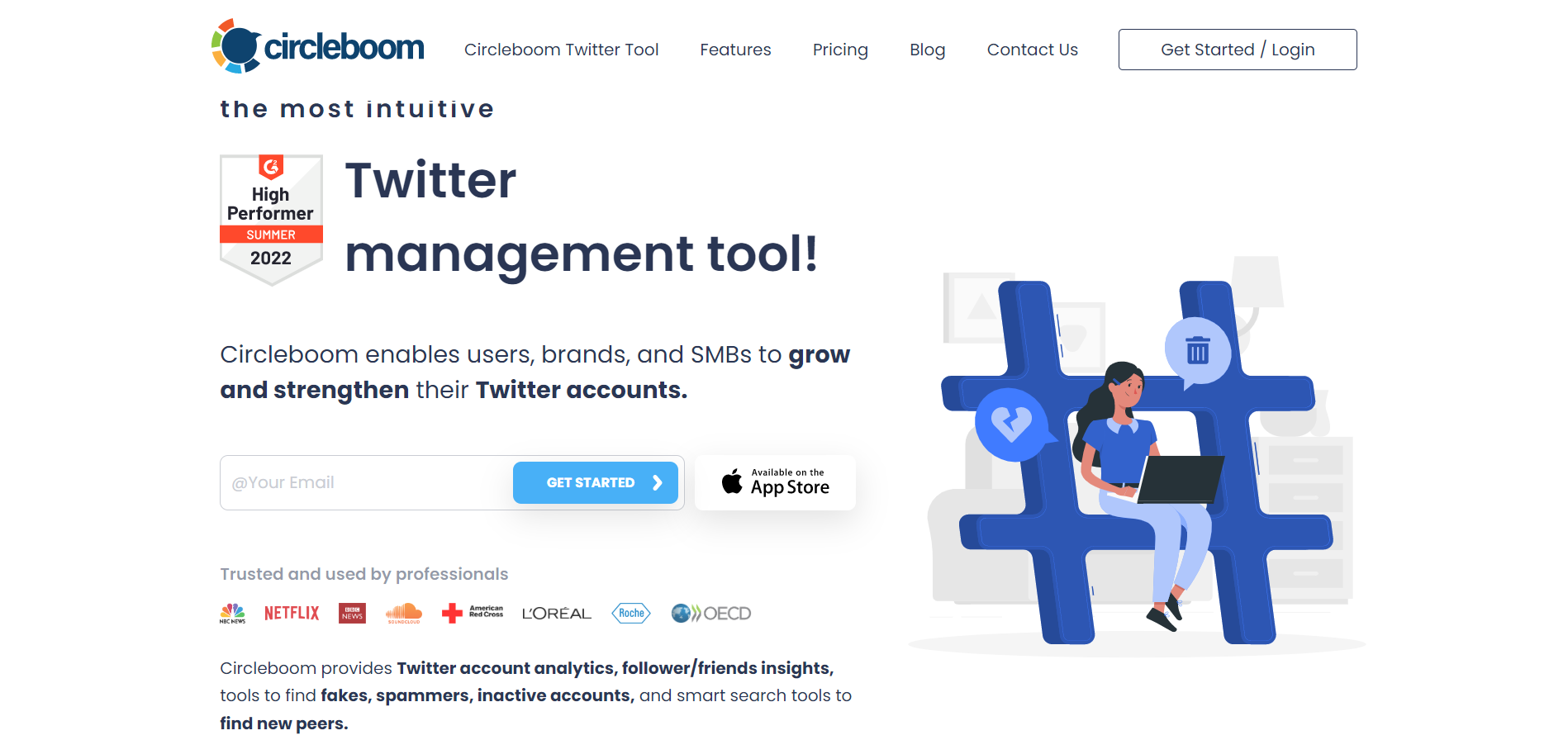
Circleboom Twitter - Effacer l'historique Twitter
Téléchargez vos archives Twitter et effacez votre historique Twitter en un seul clic.
Comment effacer l'historique Twitter ?
Vous pouvez vous connecter à Twitter et commencer à supprimer des tweets, des images et des retweets. Mais nous disposons d’idées et d’outils bien meilleurs pour procéder à un nettoyage complet de Twitter.
Nous avons répertorié les meilleures méthodes et outils pour effacer l'historique Twitter, l'historique de recherche, les tweets et les abonnés.
Vous pouvez également effacer vos likes ou faire une sauvegarde personnelle de vos tweets précédents pour ne pas les perdre en téléchargeant l'archive Twitter. Et vous pouvez supprimer les anciens tweets via les archives Twitter.
Commençons maintenant nos opérations de nettoyage sur Twitter et vous guidons à chaque étape.
Comment effacer tous les tweets ?
Si vous ressentez le besoin d'un outil de suppression de tweets et devez effacer la chronologie Twitter de votre profil personnel ou professionnel, nous vous montrerons comment supprimer tous les tweets à la fois dans cette section de l'article.
Avant d'aborder la façon de supprimer des tweets avec Circleboom, voyons comment Twitter décrit le processus pour les appareils iOS et Android.
Selon Twitter, il n'existe aucun mécanisme permettant de supprimer des Tweets en masse et vous ne pouvez le faire qu'un par un.
L'outil Circleboom Supprimer les Tweets vous montrera les 3 200 derniers tweets dans un seul tableau de bord si vous souhaitez supprimer l'un de vos Tweets, Retweets tels que ceux contenant un mot spécifique ou ceux des années précédentes.
Comment supprimer des tweets et des retweets ?
Pour supprimer vos retweets et tweets, suivez les étapes ci-dessous :
Étape #1 : Pour accéder au tableau de bord Circleboom, connectez-vous avec votre compte Twitter.
Suivez les instructions.
Étape n°2 : Lorsque vous êtes connecté à votre compte Twitter, accédez au menu de gauche Circleboom sur le tableau de bord. Cliquez sur l'icône déroulante à côté de « Mes tweets ».
Sélectionnez « Supprimer les tweets » dans ce sous-menu. Vous pouvez également supprimer les retweets à partir du même menu.
Parce que Twitter n'affiche que 3 200 tweets sur votre timeline. Par conséquent, les applications tierces ayant un accès par défaut à votre profil Twitter ne verront que les 3 200 tweets les plus récents.
Étape n°3 : Filtrez les résultats en utilisant un certain mot, hashtag ou mot-clé.
Par exemple, vous pouvez utiliser la recherche sur le réseau électrique si vous souhaitez supprimer tous vos tweets liés aux élections.
Étape 4 : Maintenant que vous avez fini de filtrer les termes, cliquez sur Supprimer la sélection.
Vous pouvez également supprimer les tweets manuellement à l'aide du bouton Supprimer situé à droite de chaque tweet.
Cliquez sur Supprimer tous les tweets pour supprimer tous vos tweets en même temps ; c'est une autre option.
Comment supprimer les tweets par date ?
Pour supprimer les tweets par date , insérez la date dans la recherche de puissance du réseau à droite pour trouver les tweets de cette période.
Circleboom affichera une liste de tous vos tweets à partir de cette date, et vous pourrez supprimer ceux dont vous ne voulez pas en cliquant à nouveau sur « Supprimer la sélection ».
Pour ceux qui souhaitent suivre ces étapes dans un didacticiel vidéo, nous avons une courte vidéo pratique :
Est-il possible d'effacer les tweets, y compris ceux antérieurs aux 3 200 derniers tweets ?
Oui absolument!
La gomme d'archive Twitter de Circleboom peut supprimer les anciens tweets en masse ou les filtrer, puis les supprimer. Vous pouvez ainsi créer une liste de tweets plus anciens (plus anciens que les 3 200 derniers tweets).
Pour ce faire, vous devez d'abord télécharger votre fichier d'archive Twitter depuis le centre de données Twitter. Avant de suivre les instructions ci-dessous, veuillez consulter notre tutoriel sur la façon de télécharger l'archive Twitter.
Étape n°1 : Lorsque vous êtes connecté au tableau de bord Circleboom, allez cette fois dans le menu de gauche et choisissez « Supprimer les archives Twitter » dans la section Mes Tweets.
Ensuite, vous serez redirigé vers votre tableau de bord, où vous pourrez supprimer toutes vos publications, retweets et multimédia Twitter.
Étape 2 : L'écran Supprimer vos archives apparaîtra ensuite, qui décrit également la procédure de suppression groupée de Tweet.
Pour gagner un temps précieux et éliminer l’inconvénient de supprimer les tweets un par un, supprimez-les en masse.
Étape n°3 : Dans le fichier Twitter Archive que vous avez reçu de Twitter (référez-vous à notre guide sur le téléchargement des archives Twitter), accédez aux téléchargements de votre PC.
Recherchez « tweets.js » après avoir décompressé le fichier d'archive Twitter.
- Le fichier « tweets.js » doit être importé dans le tableau de bord.
Une fois le téléchargement terminé en quelques secondes, tout votre historique Twitter, y compris les tweets, retweets et réponses, sera affiché.
Étape #4 : Le tableau de bord Supprimer l'historique Twitter sera l'étape suivante qui est la page d'action, où vous pourrez filtrer vos tweets et retweets précédents par date, langue et tout mot-clé pour un nettoyage approfondi de Twitter.
En haut des sélections, vous pouvez également choisir de supprimer les tweets, les retweets et les réponses en masse.
Cochez « Supprimer uniquement les tweets sans aucun média joint » à la fin de la liste si vous souhaitez enregistrer les tweets et les retweets avec les médias joints.
Ou faites l’inverse si vous souhaitez supprimer des tweets contenant des médias joints.
Vous pouvez également suivre notre didacticiel vidéo pratique ci-dessous :
Comment supprimer tous les tweets avec du code
Voici un script de code que vous pouvez utiliser pour supprimer tous les tweets et retweets.
for(var i = 1; i < 500; i++){ // fais-le juste un tas // Un retweet document.getElementsByClassName("ProfileTweet-actionButtonUndo")[i].click(); document.getElementsByClassName("js-close")[0].click(); // Supprimer les tweets document.getElementsByClassName("js-actionDelete")[i].childNodes[1].click(); document.getElementsByClassName("delete-action")[0].click() }
Vous devez suivre ces étapes pour utiliser ce code et supprimer tous les tweets et retweets de Twitter :
- Ouvrez Twitter.
- Ouvrez la console de développement ( ctrl + shift + J ou cmd + shift + J sur Mac)
- Mettez en surbrillance et copiez le code.
- Collez le code copié dans votre console de développement.
- Appuyez sur Entrée'
- C'est ça! Vous supprimez tous les tweets et retweets de votre compte Twitter et effacez votre historique Twitter.
Comment nettoyer les abonnés sur Twitter ?
Vous avez appris à effacer l'historique de Twitter sous de nombreux aspects, tels que le nettoyage de l'historique de recherche de Twitter ainsi que le nettoyage des tweets. Et vos comptes ?
Voulez-vous maîtriser votre nettoyage de Twitter en filtrant les têtes d'œufs et les comptes faux ou spam ?
Avec Circleboom, vous pouvez également nettoyer les abonnés Twitter dans le même tableau de bord en quelques clics !
Vous voulez en savoir plus, continuez à lire notre dernière astuce pour nettoyer au mieux votre historique Twitter.
Étape n°1 : Allez dans le menu de gauche et sélectionnez cette fois « Le Cercle ». Pour voir vos comptes d'amis fantômes, accédez à son sous-menu et sélectionnez « Inactifs ».
Ou cliquez sur les onglets « Faux/Spam » et « Eggheads » dans le même menu pour voir et ne plus suivre les faux comptes/spam que vous suivez.
Sur Circleboom, vous pouvez supprimer des abonnés Twitter en masse.
Vous pouvez également retrouver les profils qui ne vous suivent pas ici dans le même sous-menu.
Vous pouvez regarder ce didacticiel vidéo pratique pour découvrir comment supprimer des abonnés Twitter sur Circleboom.
Étape n°2 : Vous pouvez maintenant utiliser la barre de recherche pour rechercher des personnes spécifiques que vous ne souhaitez plus suivre, par exemple en fonction de mots-clés.
Vous pouvez soit choisir manuellement de ne plus suivre les comptes Twitter un par un, soit les vérifier tous en même temps.
Étape #3 : Sélectionnons les comptes que vous souhaitez supprimer en sélectionnant les cases à droite de chaque compte, puis en cliquant sur le bouton bleu « Ajouter à la liste Twitter » pour créer une liste Twitter à partir d'eux.
Après cette étape, vous pouvez les supprimer de la section « Listes Twitter » de votre compte Twitter. Êtes-vous nouveau sur les listes Twitter ? Alors consultez notre guide sur l'utilisation des listes Twitter.
- Si vous ne souhaitez pas choisir les comptes à ne plus suivre, sélectionnez tous.
Mais si vous souhaitez enregistrer des comptes que vous ne souhaitez pas ne plus suivre, tels que des sources médiatiques ou certaines célébrités et influenceurs, vous pouvez utiliser le bouton « Ajouter à la liste blanche ».
Consultez notre didacticiel vidéo pratique avant de partir :
Comment vider le cache Twitter ?
Bien que les fichiers cache soient généralement bénéfiques car ils rendent votre expérience de navigation plus fluide et plus rapide, en particulier lorsque votre connexion Internet est interrompue, ils peuvent parfois causer des problèmes de connexion au compte ou aux caractéristiques et fonctions du programme.
Que vous ayez un iPhone avec beaucoup moins de mémoire interne ou que vous souhaitiez économiser cet espace pour la musique, les images et d'autres contenus, vider le cache de données de différentes applications est toujours une bonne idée.
Comment vider le cache Twitter sur iPhone ?
1. Tout d'abord, ouvrez l'application mobile Twitter et appuyez sur votre image de profil dans la zone supérieure gauche de votre profil. Le menu de gauche apparaîtra.
2. Sélectionnez l'option « Paramètres et confidentialité » dans le menu déroulant.
3. Appuyez sur « Utilisation des données » dans la catégorie « Général ».
4. Vous pouvez vérifier la quantité d'espace utilisée par votre application Twitter pour mettre en cache les éléments du site et des médias sous le sous-menu « Stockage ».
5. Pour libérer de l'espace, appuyez sur chacun d'eux et sélectionnez « Effacer le stockage multimédia » ou « Effacer le stockage Web ».
- Effacez le stockage multimédia si vous souhaitez effacer le cache photo et GIF du cache de l'application Twitter.
- Cliquez sur l'option Effacer le stockage Web pour effacer toutes les données Web dans le cache de Twitter, y compris les cookies et les connexions.
Comment vider le cache Twitter sur Android ?
1. Tout d'abord, cliquez sur l'icône « Paramètres » sur l'écran d'accueil de votre appareil.
2. Choisissez vos applications.
3. Faites défiler vers le bas et appuyez sur « Stockage et cache » sur l'application Twitter.
4. Enfin, sur la page suivante, cliquez sur « Vider le cache ».
Comment effacer l’historique de recherche Twitter ?
Saviez-vous que Twitter conserve des enregistrements des profils et des mots-clés que vous recherchez sur la plateforme ?
Si vous souhaitez rechercher à nouveau quelque chose dans votre historique de recherche, vous pouvez appuyer dessus. Vous pouvez également supprimer votre historique de recherche récent à tout moment.
Comment puis-je supprimer mon historique de recherche Twitter sur un PC ?
1. Ouvrez un Mac ou un PC et connectez-vous à votre compte Twitter.
2. Utilisez la barre de recherche pour trouver ce que vous recherchez.
3. Cliquez sur le texte « Tout effacer » en haut du menu déroulant des options dans le coin droit.
Comment effacer votre historique de recherche Twitter sur un appareil mobile ?
1. Tout d’abord, recherchez et appuyez sur l’icône en forme de loupe dans la barre inférieure et accédez à l’onglet de recherche.
2. Maintenant, accédez au haut de l’écran et appuyez sur la barre de recherche.
3. Appuyez sur le petit « x » à côté de « Recherches récentes » pour effacer votre historique de recherche personnel, ou cliquez sur l'option « Tout effacer ».
Comment effacer les notifications Twitter
Lorsque quelqu'un met en favoris ou retweete l'un de vos tweets, ou si vous obtenez un nouveau follower, l'onglet Interactions sur Twitter affiche un ensemble de notifications pour votre profil, bien qu'il n'existe aucune méthode pour effacer ces notifications ni un bouton pour les supprimer de vos notifications. , vous pouvez les masquer ou les filtrer à l'aide de différents choix.
Comment voir vos notifications Twitter ?
1. En premier lieu, vous aurez besoin de votre téléphone, tablette ou ordinateur pour accéder à Twitter.
2. L'icône en forme de cloche doit être cliquée ou appuyée. Une application mobile se trouve en bas de l’écran et dans un navigateur, elle se trouve sur le côté gauche de la page. C'est l'endroit où vous verrez vos notifications.
3. Choisissez parmi Tous et Mentions. Les mentions ne vous donnent que les notifications qui vous mentionnent, tandis que Tout vous montre toutes les notifications.
Comment filtrer les notifications Twitter
1. Lorsque vous êtes sur la page des notifications, appuyez sur l'icône Paramètres (engrenage) en haut à droite.
2. En fonction de vos besoins, choisissez un type de filtre dans le menu déroulant. Vous avez trois choix pour gérer les notifications sur Twitter :
Filtre de qualité : les notifications de mauvaise qualité, telles que les tweets en double, sont désactivées. Pour sélectionner celui-ci, cochez la case.
Filtres avancés : ils vous permettent de filtrer des personnes spécifiques, telles que les nouveaux profils et les personnes que vous ne suivez pas. Pour sélectionner des filtres, appuyez sur cet élément, puis cochez-le.
Mots masqués : cela vous permet de filtrer les tweets contenant des mots spécifiés. Pour désactiver un mot, cliquez ou appuyez sur l'icône + plus dans le coin inférieur droit de l'application.
Conclure
Si vous souhaitez prendre un nouveau départ sur Twitter, les conseils et méthodes de cet article vous aideront à nettoyer votre compte Twitter.
En tant que solution tout-en-un, Circleboom est là pour vous aider à gérer votre compte Twitter plus facilement et plus efficacement.
En conséquence, pour faciliter votre quête de nettoyage de l'historique Twitter, gagnez plus de temps, éliminez le travail manuel et utilisez le meilleur outil Twitter de sa catégorie !
